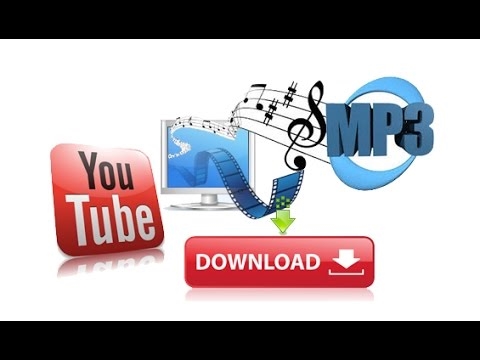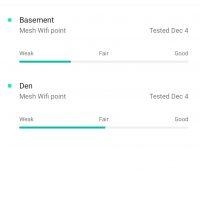Kiekvienas „Wi-Fi“ tinklas turi pavadinimą, vadinamąjį SSID (Paslaugų rinkinio identifikatorius) tinklo identifikatorius. Tuo belaidis tinklas skiriasi nuo kito tinklo. Kartais šis vardas yra paslėptas, siekiant papildomai apsaugoti „Wi-Fi“ tinklą ar dėl kokių nors kitų priežasčių. Bet paprastai, nustatydami maršrutizatorius, žmonės tiesiog palieka standartinį „Wi-Fi“ tinklo pavadinimą.
Galite atidaryti galimų tinklų sąrašą savo kompiuteryje ar telefone ir greičiausiai pamatysite, kad dauguma tinklų turi tokius pavadinimus kaip „TP-LINK“, „ASUS“ ir kt. Jie gali skirtis skaičiais ar kai kuriomis raidėmis. Iš esmės nesvarbu, kaip vadinamas jūsų tinklas. Tai nieko neveikia. Bet jūs galite sugalvoti originalų savo tinklo pavadinimą ir skirtis nuo kaimynų. Tiems, kurie nori pakeisti savo „Wi-Fi“ tinklo pavadinimą, šis straipsnis tikrai pravers.
Dabar mes panagrinėsime, kaip pakeisti belaidžio tinklo pavadinimą (SSID) skirtingų gamintojų maršrutizatoriuose. Ten viskas labai paprasta, SSID nustatomas puslapyje su belaidžio tinklo nustatymais. Tai rasti maršrutizatoriaus nustatymuose visai nėra sunku. Pažvelkime į pavyzdžius kaip TP-LINK, Asus, D-Link, ZyXEL, Tenda ir Netis.
Pakeitę SSID, turėsite iš naujo prijungti visus įrenginius, kurie anksčiau buvo prijungti prie „Wi-Fi“. Nurodydami savo tinklo slaptažodį.
Įveskite tinklo pavadinimą angliškomis raidėmis. Galima naudoti skaičius ir skirtingus simbolius. Maršrutizatorius greičiausiai leis jums nustatyti vardą rusiškomis raidėmis, tačiau įrenginiuose jis bus rodomas neteisingai. Patikrinau „Netis“ maršrutizatoriuje, nešiojamame kompiuteryje tinklo pavadinimas buvo rodomas su kažkokiais „hieroglifais“.
„Wi-Fi“ pavadinimo keitimas į TP-LINK
Eikite į savo maršrutizatoriaus nustatymus. Kaip atidaryti TP-LINK maršrutizatoriaus valdymo skydelį, rašiau šiame vadove. Tada atidarykite skirtukąBelaidis (Belaidis) ir lauke Belaidžio tinklo pavadinimas (Tinklo pavadinimas) Įveskite naują pavadinimą. Išsaugokite nustatymus spustelėdami mygtuką Sutaupyti.

Perkraukite maršrutizatorių ir prisijunkite prie „Wi-Fi“ tinklo, kuris turės naują pavadinimą.
„Wi-Fi“ pavadinimo (SSID) keitimas „Asus“ maršrutizatoriuose
Prisijunkite prie savo maršrutizatoriaus ir atidarykite nustatymus 192.168.1.1. Jei turite kokių nors sunkumų, perskaitykite šį straipsnį: „Asus“ maršrutizatorių nustatymų įvedimas (192.168.1.1) Nustatymuose atidarykite skirtuką Bevielis tinklasir lauke SSID pakeisti pavadinimą.

Nepamirškite išsaugoti nustatymų spustelėdami mygtuką Taikyti... Pamatysite langą su informacija apie jūsų tinklą: vardas ir slaptažodis.
SSID keitimas „D-Link“ maršrutizatoriuje
Mes einame į savo „D-Link“ maršrutizatoriaus valdymo skydą, paprastai 192.168.0.1, ir atidarykite skirtuką Bevielis internetas... LaukeSSID mes užrašome naują savo tinklo pavadinimą.

Spustelėkite mygtuką Taikyti, išsaugokite nustatymus ir džiaukitės.
„ZyXEL“ maršrutizatorių vadovas
Jau pagal standartinę schemą mes prisijungiame prie maršrutizatoriaus ir atidarome nustatymus naršyklėje. „ZyXEL“ juos galima atidaryti 192.168.1.1. Spustelėkite žemiau esančią piktogramą „Wi-Fi“ tinklasir laukeTinklo pavadinimas (SSID) duoti vardą.

Nepamirškite paspausti mygtuko Taikyti.
SSID keitimas maršrutizatoriuje „Tenda“
Daugeliu atvejų „Tenda“ maršrutizatoriaus nustatymus galima atidaryti 192.168.0.1. Bus parodytas pagrindinis puslapis su sparčiaisiais nustatymais. Spustelėkite nuorodąPažangūs nustatymai viršutiniame dešiniajame kampe.
Tada atidarykite skirtukąBelaidžio ryšio nustatymai... Lauke pagrindinis SSID turite nustatyti naują belaidžio tinklo pavadinimą.

Spustelėkite Gerai kad išsaugotumėte parametrus.
Belaidžio tinklo pavadinimo nustatymas „Netis“ maršrutizatoriuje
Einame į nustatymus adresu http://netis.cc. Jei jis neveikia, žr. Šį vadovą. Ir iš karto pagrindiniame puslapyje su greitais nustatymais bus 2.4G SSID laukas (jei turite dviejų juostų maršrutizatorių, tada vis tiek liks 5G SSID). Mes tiesiog rašome naują tinklo pavadinimą.

Paspauskite Sutaupyti.
Įdomu, kaip vadinamas jūsų belaidis tinklas. Pasidalykite savo idėjomis komentaruose. Aš nežinau, kaip kurti, todėl tiesiog turiu „asus_help-wifi_com“ 🙂